TALIA


|
Porta con te l'immagine per tenere il segno. |
qui puoi trovare qualche risposta ai tuoi dubbi.
Se l'argomento che ti interessa non Ŕ presente, ti prego di segnalarmelo.
Questo tutorial Ŕ stato creato con PSP X2, ma pu˛ essere eseguito anche con le altre versioni di PSP.
Per tradurlo, ho usato PSP X.
Grazie ai creatori dei tubes che mettono a disposizione il loro lavoro in vari gruppi di condivisione.
Occorrente:
Materiale qui
I tubes utilizzati sono Annelies e di Nicole
che ringrazio per l'autorizzazione ad usare i loro tubes.
Rispetta il lavoro degli autori, non cambiare il nome del file e non cancellare il watermark.
E' vietato condividere il materiale in un gruppo o offrirlo nella rete (siti, blog...). La loro utilizzazione nei tutorial deve essere autorizzata dagli autori.
Filtri:
in caso di dubbi, consulta la mia sezione filtri qui
Filters Unlimited 2.0 qui
&<Bkg Designer sf 10I> (da importare in Unlimited) qui
&<Bkg Designer sf 10II> (da importare in Unlimited) qui
AP Distort - Distort-ShiftMesh qui
Richard Rosenman - Grid Generator qui
Alien Skin Eye Candy 5 Impact - Perspective Shadow qui

Non dimenticare che puoi duplicare i tubes (maiuscola+D) chiudere gli originali e lavorare sulle copie. 7 Agosto 2012
Metti il preset nella cartella del filtro Alien Skin Eye Candy 5 Impact>Settings>Shadow.
Con un doppio clic sul file, il preset sarÓ automaticamente installato nella cartella corretta.
Apri i pennelli in PSP ed esportali come pennello personalizzato. Vedi gli appunti sui pennelli qui
Se stai usando una versione che non supporta pennelli superiori a 500 pixels,
prima di esportare il pennello, ridimensionalo a 500 pixels (nel lato pi¨ grande).
Se vuoi usare altri colori, non esitare a cambiare le modalitÓ di miscelatura e l'opacitÓ dei livelli.
1. Imposta il colore di primo piano con #ad0e0f 
e il colore di sfondo con il colore bianco #ffffff.
2. Passa il colore di primo piano a Gradiente, stile Radiale, con i seguenti settaggi:

3. Apri una nuova immagine trasparente 900 x 600 pixels,
e riempila  con il gradiente.
con il gradiente.
4. Regola>Sfocatura>Sfocatura gaussiana - raggio 50.

5. Effetti>Plugins>Filters Unlimited 2.0 - Buttons & Frames - Mirrored Frame.
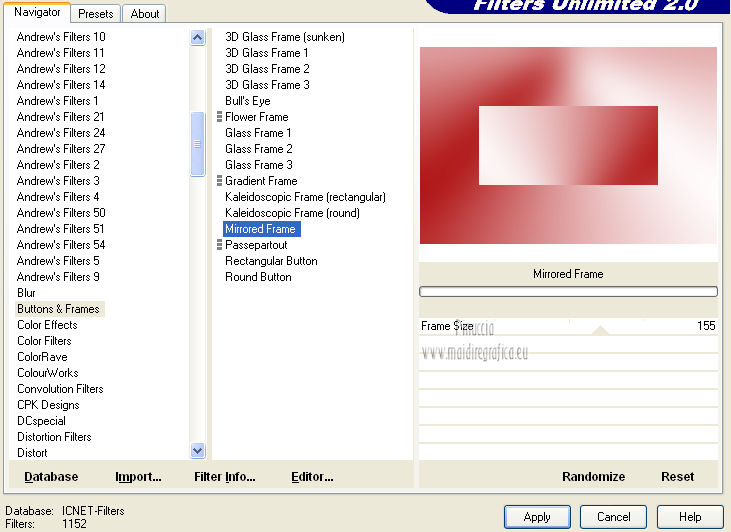
6. Ripeti Effetti>Plugins>Filters Unlimited 2.0 - Buttons & Frames - Mirrored Frame, con i settaggi standard.
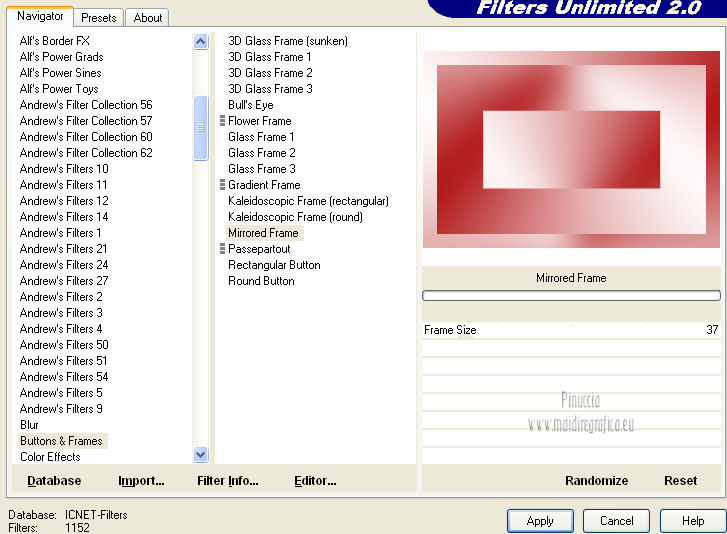
7. Effetti>Effetti di bordo>Aumenta.
8. Ancora Effetti>Plugins>Filters Unlimited 2.0 - Buttons & Frames - Mirrored Frame, con i settaggi standard.
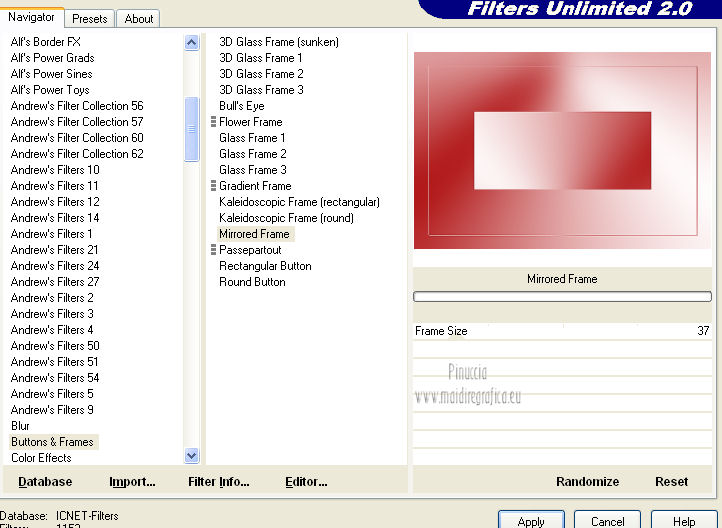
9. Effetti>Filters Unlimited 2.0 - Simple - Left Right Wrap.
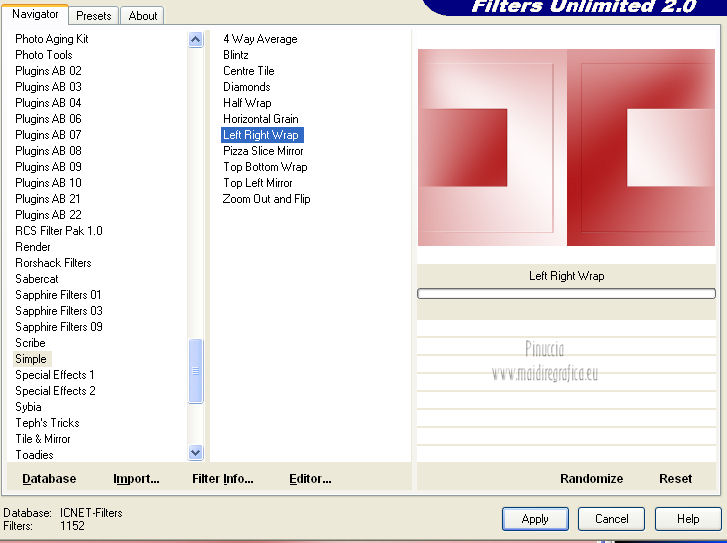
10. Effetti>Plugins>Filters Unlimited - Simple - Blintz.
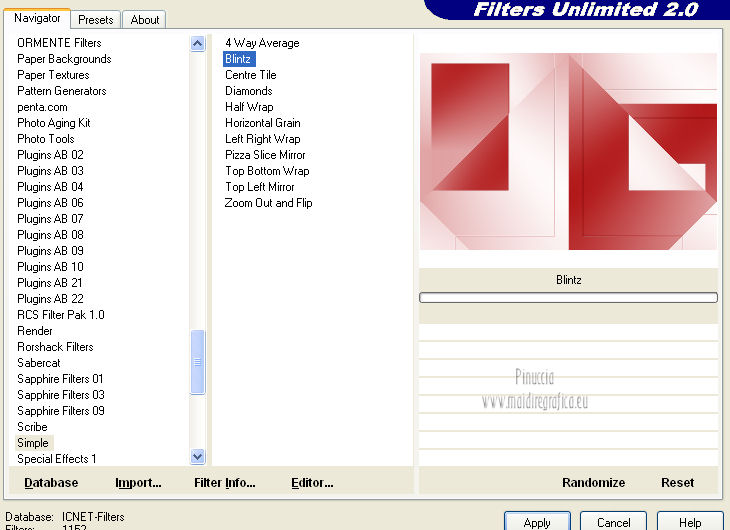
11. Livelli>Nuovo livello raster - Raster 2.
Effetti>Effetti geometrici>Prospettiva orizzontale, con il colore di primo piano.

Cambia la modalitÓ di miscelatura di questo livello in Luce diffusa.
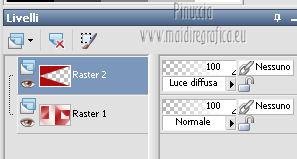
12. Livelli>Unisci>Unisci visibile.
13. Effetti>Plugins>Filters Unlimited - &<Bkg Designer sf10I> - Corner Right Wrap.
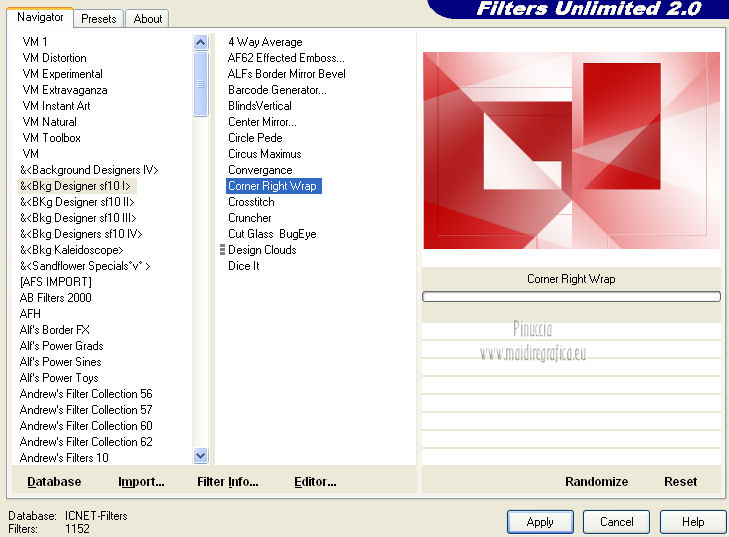
14. Immagine>Aggiungi bordatura, 1 pixel, simmetriche, con il colore bianco.

15. Livelli>Duplica.
Immagine>Ridimensiona, all'80%, tutti i livelli non selezionato.
16. Effetti>Effetti 3D>Sfalsa ombra, con il colore nero #000000.

17. Attiva il livello di sfondo.
Regola>Sfocatura>Sfocatura gaussiana - raggio 50.

18. Effetti>Plugins>AP [Distort] - Distort-ShiftMesh - Diamonds.

19. Attiva nuovamente il livello superiore.
Livelli>Nuovo livello raster - Raster 1.
Selezione>Carica/Salva selezione>Carica selezione da disco.
Cerca e carica la selezione talia-selnoisette01.
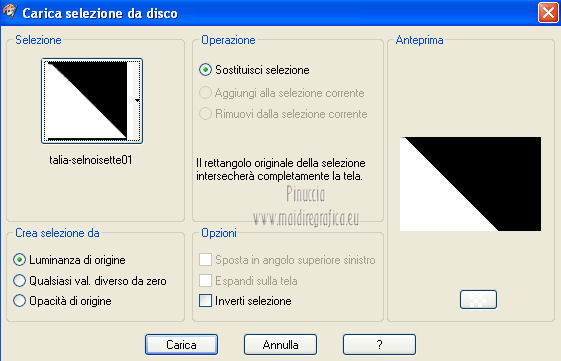
20. Attiva lo strumento Riempimento  e imposta l'opacitÓ a 50.
e imposta l'opacitÓ a 50.

Riempi  la selezione con il colore di sfondo bianco.
la selezione con il colore di sfondo bianco.
21. Selezione>Deseleziona.
Livelli>Duplica.
Effetti>Effetti di immagine>Scostamento.

22. Livelli>Duplica.
Effetti>Effetti di immagine>Scostamento, con i settaggi precedenti.
23. Livelli>Unisci>Unisci gi¨.
Modifica>Ripeti Unione livello sottostante (Control+Y).
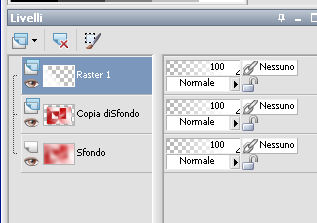
24. Effetti>Effetti di immagine>Motivo unico.
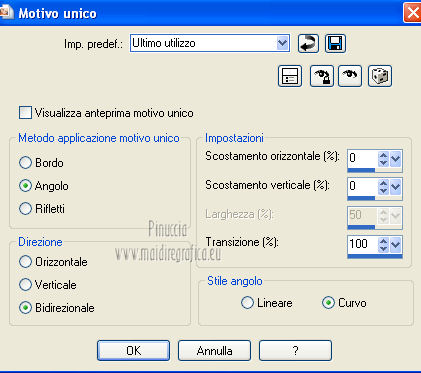
25. Effetti>Plugins>Alien Skin Eye Candy 5 Impact - Perspective Shadow.
Seleziona il preset Talia-persp shadow e ok.
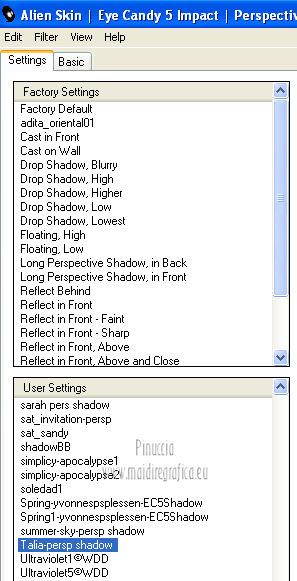
26. Livelli>Nuovo livello raster - Raster 2.
Selezione>Carica/Salva selezione>Carica selezione da disco.
Cerca e carica la selezione talia-selnoisette02.
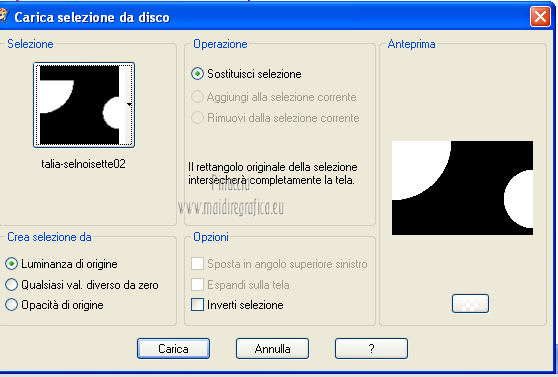
27. Imposta il colore di primo piano con il colore nero #000000.
Attiva lo strumento Riempimento  e riporta l'opacitÓ a 100.
e riporta l'opacitÓ a 100.
Riempi  la selezione con il colore nero.
la selezione con il colore nero.
Selezione>Deseleziona.
28. Effetti>Effetti di immagine>Motivo unico.
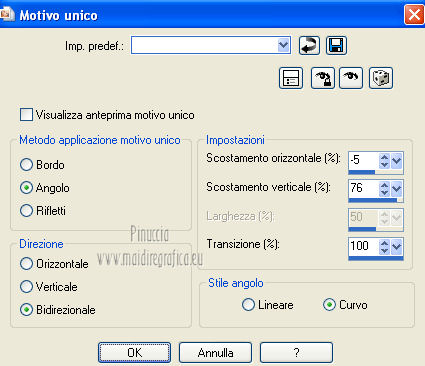
29. Effetti>Plugins>Filters Unlimited - &<Bkg Designer sf10II> - Maelström.
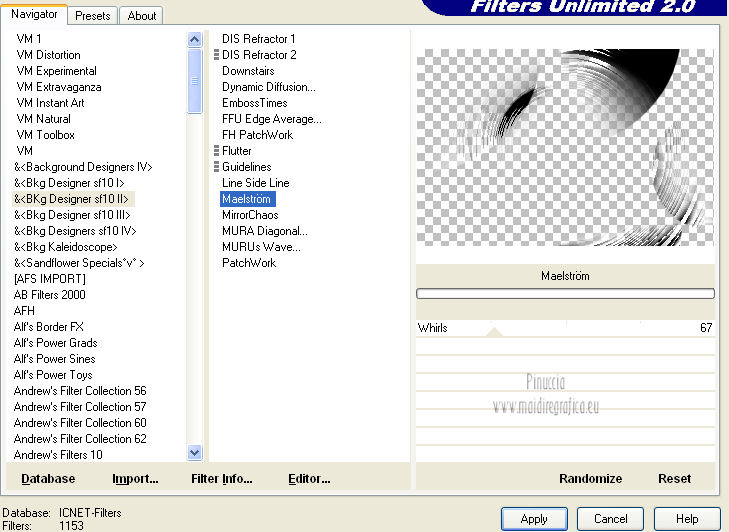
30. Effetti>Effetti 3D>Sfalsa ombra, con il colore nero #000000.

31. Cambia la modalitÓ di miscelatura di questo livello in Luce netta,
e abbassa l'opacitÓ al 77%.

32. Livelli>Nuovo livello raster - Raster 3.
Attiva lo strumento Pennello 
cerca e seleziona il pennello Talia-brush01

ingrandisci l'immagine per visualizzare meglio lo spazio usando la rotellina del mouse,
e applica il pennello come nella schermata sotto,
cliccando con il tasto destro del mouse per usare il colore di bianco di sfondo.
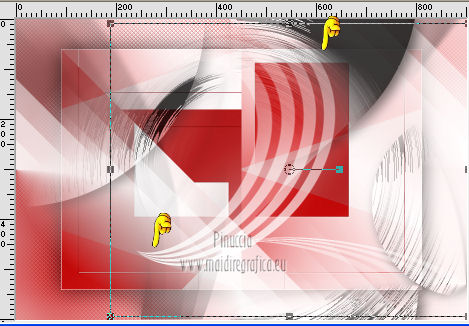
come ho scritto prima di cominciare, se il tuo PSP non supporta pennelli superiori a 500 pixels,
prima di esportarlo, ridimensiona il pennello a 500 pixels,
e, dopo averlo applicato, premi il tasto D (valido per tutte le versioni di PSP)
per attivare lo strumento Deformazione 
e allarga il pennello per adattarlo alle dimensioni mostrate nella schermata precedente
Cambia la modalitÓ di miscelatura di questo livello in Sovrapponi.
33. Livelli>Nuovo livello raster - Raster 4.
Attiva nuovamente lo strumento Pennello 
cerca e seleziona il pennello Talia-brush02

e applica come mostrato nella schermata,
cliccando con il tasto destro del mouse per usare il colore bianco di primo piano.
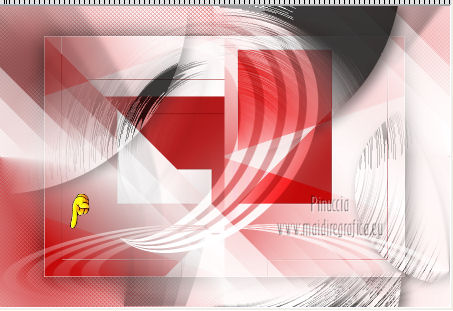
Cambia la modalitÓ di miscelatura di questo livello in Sovrapponi.
34. Apri l'immagine Talia-deco01.pspimage e vai a Modifica>Copia.
Torna al tuo lavoro e vai a Modifica>Incolla come nuovo livello - Raster 5.
Posiziona  come nell'esempio.
come nell'esempio.
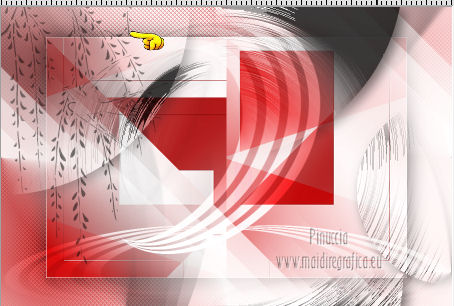
Cambia la modalitÓ di miscelatura di questo livello in Luce netta.
35. Effetti>Effetti 3D>Sfalsa ombra, con il colore nero #000000.
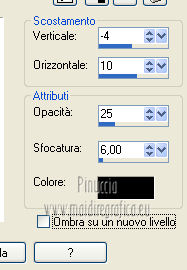
36. Livelli>Duplica.
Immagine>Ridimensiona, al 70%, tutti i livelli non selezionato.
Immagine>Rifletti.
Posiziona  come nell'esempio.
come nell'esempio.
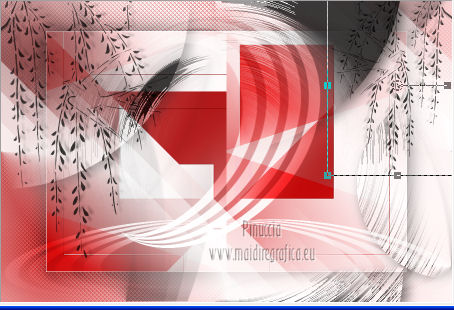
Lascia la modalitÓ di miscelatura del livello in Luce netta.
37. Livelli>Nuovo livello raster - Raster 6.
Selezione>Carica/Salva selezione>Carica selezione da disco.
Cerca e carica la selezione talia-selnoisette03.
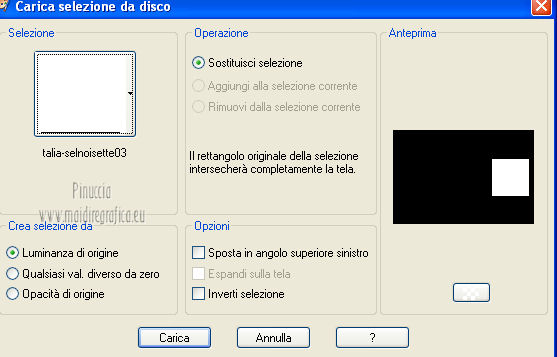
38. Effetti>Effetti 3D>Ritaglio, con il colore nero #000000.

39. Mantieni selezionato.
Effetti>Plugins>Richard Rosenman - Grid Generator.
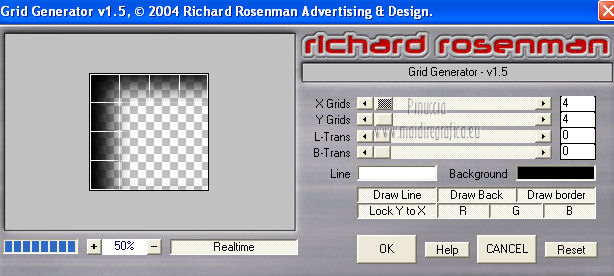
40. Selezione>Deseleziona.
41. Effetti>Effetti 3D>Sfalsa ombra, con il colore bianco #ffffff.
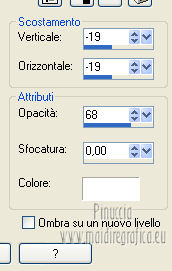
42. Livelli>Duplica.
Immagine>Ridimensiona, al 70%, tutti i livelli non selezionato.
43. Apri il tube Nicole-vase3.pspimage e vai a Modifica>Copia.
Torna al tuo lavoro e vai a Modifica>Incolla come nuovo livello - Raster 7.
Immagine>Ridimensiona, al 60%, tutti i livelli non selezionato.
Posiziona  come nell'esempio.
come nell'esempio.

44. Effetti>Effetti 3D>Sfalsa ombra, con il colore nero #000000.
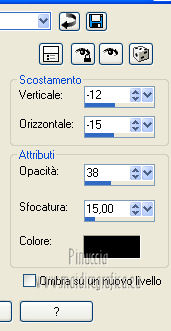
45. Apri il tube Alies9V48-woman-21072012.pspimage e vai a Modifica>Copia.
Torna al tuo lavoro e vai a Modifica>Incolla come nuovo livello - Raster 8.
46. Immagine>Rifletti.
Immagine>Ridimensiona, al 90%, tutti i livelli non selezionato.
Posiziona  il tube come nell'esempio.
il tube come nell'esempio.

47. Effetti>Effetti 3D>Sfalsa ombra, con il colore nero #000000.
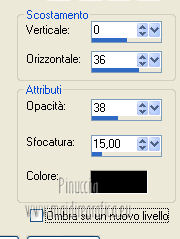
48. Apri il tube Italia-texte1.pspimage e vai a Modifica>Copia.
Torna al tuo lavoro e vai a Modifica>Incolla come nuovo livello - Raster 9.
Posiziona  il testo come nell'esempio.
il testo come nell'esempio.

49. Apri il tube Talia-deco02.pspimage e vai a Modifica>Copia.
Torna al tuo lavoro e vai a Modifica>Incolla come nuovo livello - Raster 10.
Posiziona  l'immagine come nell'esempio.
l'immagine come nell'esempio.

50. Livelli>Duplica.
Immagine>Ruota per gradi - 90 gradi a destra.

Posiziona  come nell'esempio.
come nell'esempio.

51. Immagine>Aggiungi bordatura, 1 pixel, simmetriche, con il colore nero.

Immagine>Aggiungi bordatura, 10 pixels, simmetriche, con il colore bianco #ffffff.
Immagine>Aggiungi bordatura, 5 pixels, simmetriche, con il colore #ad0e0f 
Immagine>Aggiungi bordatura, 20 pixels, simmetriche, con il colore bianco #ffffff.
Immagine>Aggiungi bordatura, 1 pixel, simmetriche, con il colore nero.
Immagine>Aggiungi bordatura, 30 pixel, simmetriche, con il colore bianco #ffffff.
Immagine>Aggiungi bordatura, 1 pixel, simmetriche, con il colore nero.
Firma il tuo lavoro e salva in formato jpg.
Per questi esempi ho usato tubes di
Guismo

Mary


Se hai problemi o dubbi, o trovi un link non funzionante, o anche soltanto per un saluto, scrivimi.


